Cómo recuperar el acceso al disco duro, solucionar el error de no poder abrir el disco duro

En este artículo, te guiaremos sobre cómo recuperar el acceso a tu disco duro cuando falla. ¡Sigamos!
Google Chrome acaba de actualizar algunas configuraciones para que los usuarios puedan cambiar la interfaz de Chrome según sus necesidades. Por ejemplo, puedes cambiar la ubicación de la barra de direcciones en Chrome o desactivar el feed de información de Google Discover,... A continuación se muestran las personalizaciones en Google Chrome iPhone.
1. Personalizar el menú en Google Chrome
Anteriormente, Chrome no tenía una opción para personalizar el menú del navegador, pero la nueva versión permite cambiarlo.
Paso 1:
Hacemos clic en el icono de 3 puntos en la parte inferior de la interfaz de la pantalla izquierda, luego hacemos clic en Personalizar menú .
Paso 2:
En la parte superior, los usuarios pueden eliminar o agregar otros accesos directos para usar. Presione el signo - para eliminar un acceso directo y presione el signo + para agregar un acceso directo . El acceso directo oculto aparecerá debajo.
Una vez que haya terminado de personalizar los accesos directos, haga clic en el botón Listo en la esquina superior derecha para guardar.

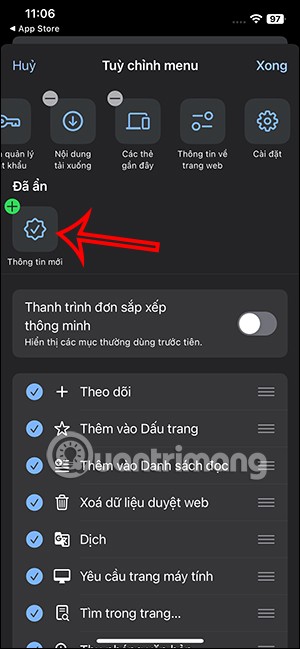
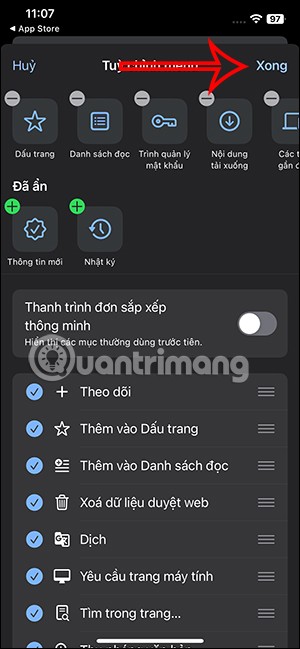
2. Editar el menú de acciones en Chrome
Puede cambiar las acciones que desea mostrar en la parte superior del menú de acciones.
También haga clic en el icono de 3 puntos y seleccione Personalizar menú . A continuación vemos la lista de acciones . Si desea ocultar una acción , desmárquela .
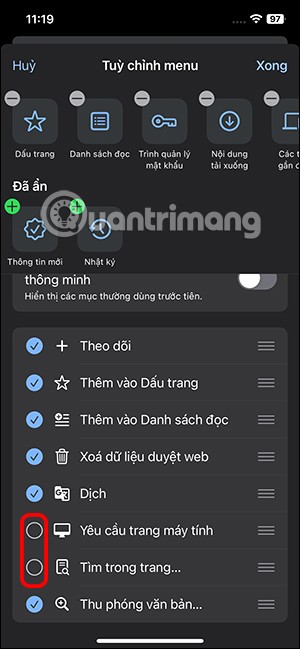
O mantenga presionado el ícono de 3 guiones para cambiar el orden de visualización de las acciones. La acción que uses con más frecuencia, te hará ascender.
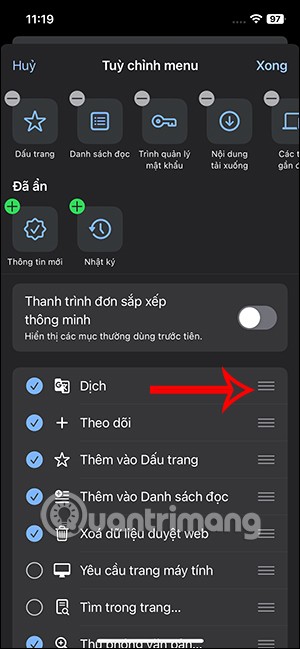
3. Cambiar la ubicación de la barra de direcciones en Chrome
Usted elige si desea que la barra de direcciones esté en la parte superior o inferior, de forma similar a cambiar la posición de la barra de direcciones en Safari.
4. Desactivar el feed de Google Discover
En la interfaz de Chrome, verás información del feed Discover, haz clic en el ícono del engranaje y selecciona Desactivado .
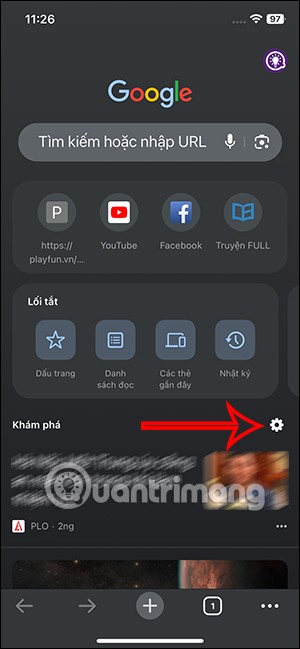
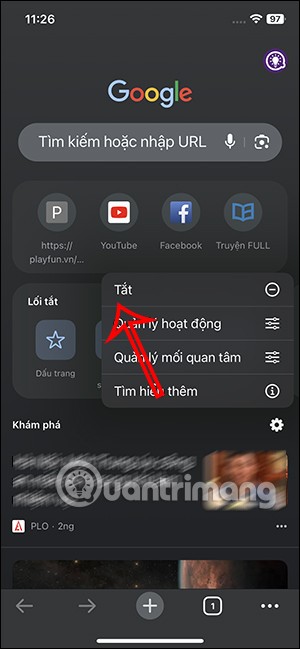
Como resultado, ya no veremos el contenido en la sección Explorar.
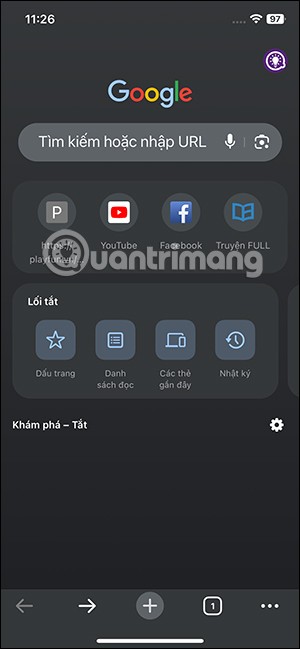
5. Establecer tiempo para la pestaña inactiva
Los usuarios elegirán durante cuánto tiempo permanecerán inactivas en el navegador las pestañas no utilizadas recientemente.
Paso 1:
Los usuarios hacen clic en Configuración en el navegador y luego en la sección Tarjetas para ajustar.
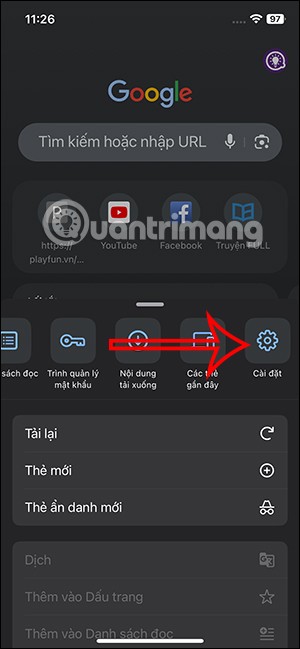
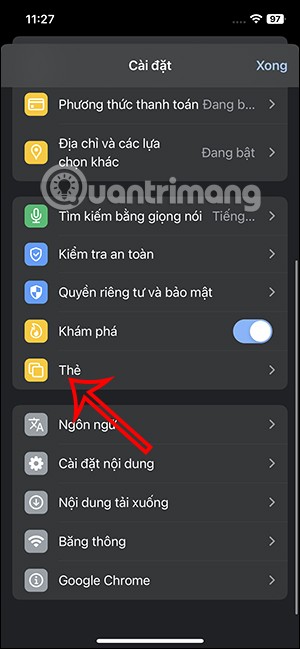
Paso 2:
Luego verás la sección Inactivo para ajustar el tiempo que la pestaña estará inactiva. Ahora tendrás diferentes opciones de tiempo para mover la pestaña inactiva. Haga clic en la hora que desee y luego haga clic en Listo en la esquina derecha para guardar los cambios.
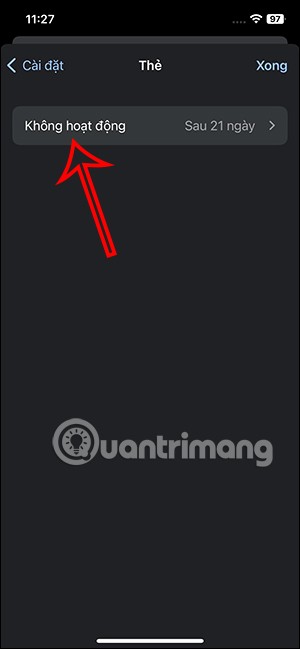
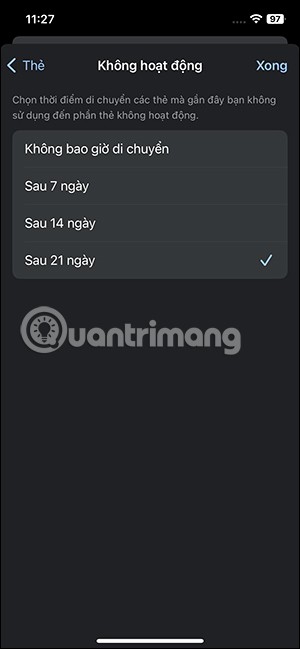
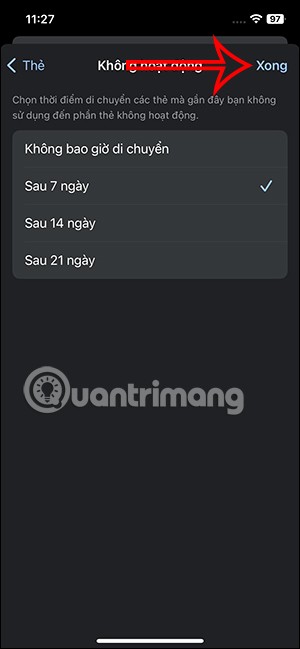
6. Establecer la aplicación de correo predeterminada en el iPhone
Incluso Chrome tiene la opción de abrir el contenido del correo electrónico con qué aplicación. Puedes cambiar a Gmail como tu aplicación de correo predeterminada.
Paso 1:
También hacemos clic en Configuración en el navegador y seleccionamos Configuración de contenido . A continuación, haga clic en Aplicaciones predeterminadas para ajustar.
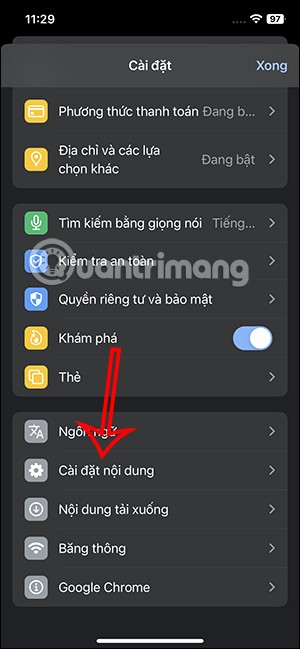
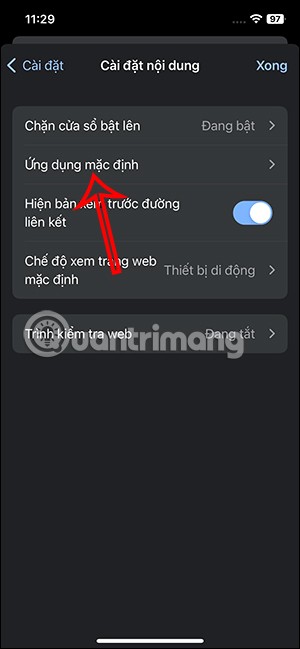
Paso 2:
En Correo verás la opción de aplicación de correo predeterminada. Hacemos clic en la aplicación Gmail para seleccionar.
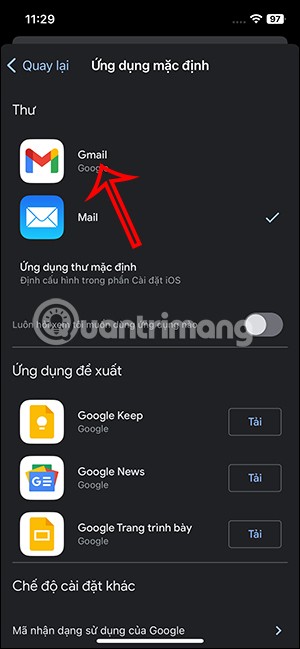
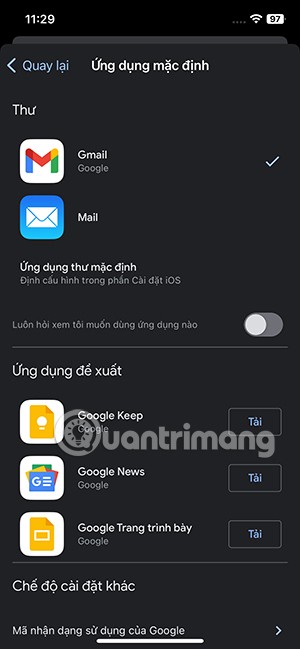
En este artículo, te guiaremos sobre cómo recuperar el acceso a tu disco duro cuando falla. ¡Sigamos!
A primera vista, los AirPods parecen iguales a cualquier otro auricular inalámbrico. Pero todo cambió cuando se descubrieron algunas características poco conocidas.
Apple ha presentado iOS 26, una importante actualización con un nuevo diseño de vidrio esmerilado, experiencias más inteligentes y mejoras en aplicaciones conocidas.
Los estudiantes necesitan un tipo específico de portátil para sus estudios. No solo debe ser lo suficientemente potente como para desempeñarse bien en su especialidad, sino también lo suficientemente compacto y ligero como para llevarlo consigo todo el día.
Agregar una impresora a Windows 10 es sencillo, aunque el proceso para dispositivos con cable será diferente al de los dispositivos inalámbricos.
Como sabes, la RAM es un componente de hardware muy importante en una computadora, ya que actúa como memoria para procesar datos y es el factor que determina la velocidad de una laptop o PC. En el siguiente artículo, WebTech360 te presentará algunas maneras de detectar errores de RAM mediante software en Windows.
Los televisores inteligentes realmente han conquistado el mundo. Con tantas funciones excelentes y conectividad a Internet, la tecnología ha cambiado la forma en que vemos televisión.
Los refrigeradores son electrodomésticos familiares en los hogares. Los refrigeradores suelen tener 2 compartimentos, el compartimento frío es espacioso y tiene una luz que se enciende automáticamente cada vez que el usuario lo abre, mientras que el compartimento congelador es estrecho y no tiene luz.
Las redes Wi-Fi se ven afectadas por muchos factores más allá de los enrutadores, el ancho de banda y las interferencias, pero existen algunas formas inteligentes de mejorar su red.
Si quieres volver a iOS 16 estable en tu teléfono, aquí tienes la guía básica para desinstalar iOS 17 y pasar de iOS 17 a 16.
El yogur es un alimento maravilloso. ¿Es bueno comer yogur todos los días? Si comes yogur todos los días, ¿cómo cambiará tu cuerpo? ¡Descubrámoslo juntos!
Este artículo analiza los tipos de arroz más nutritivos y cómo maximizar los beneficios para la salud del arroz que elija.
Establecer un horario de sueño y una rutina para la hora de acostarse, cambiar el despertador y ajustar la dieta son algunas de las medidas que pueden ayudarle a dormir mejor y despertarse a tiempo por la mañana.
¡Alquiler por favor! Landlord Sim es un juego de simulación para dispositivos móviles iOS y Android. Jugarás como propietario de un complejo de apartamentos y comenzarás a alquilar un apartamento con el objetivo de mejorar el interior de tus apartamentos y prepararlos para los inquilinos.
Obtén el código del juego Bathroom Tower Defense de Roblox y canjéalo por emocionantes recompensas. Te ayudarán a mejorar o desbloquear torres con mayor daño.













